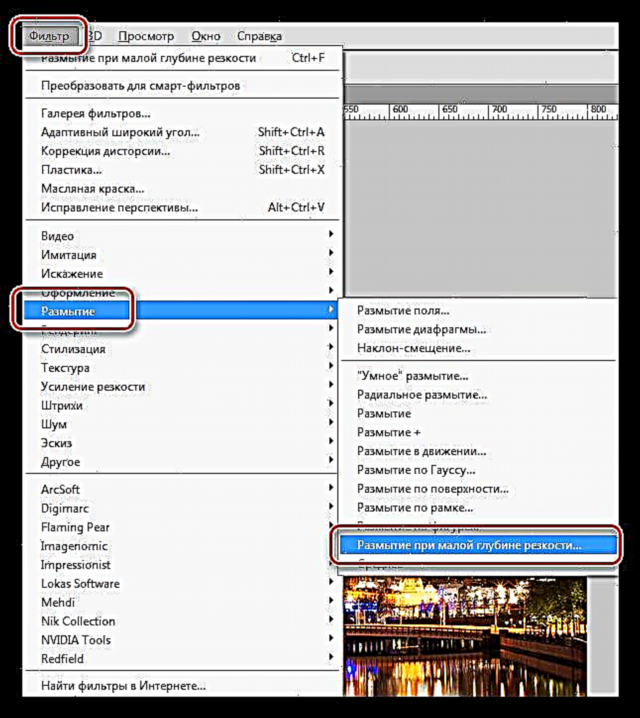Ang Bokeh - nga gihubad gikan sa Hapon ingon nga "pagbuto" - usa ka talagsaon nga epekto diin ang mga butang nga wala’y gipunting mao ang labi ka malumo nga ang labi ka labi nga suga nga mga lugar nahimo nga mga lugar. Ang ingon nga mga lugar kasagaran kanunay sa porma sa mga disk nga adunay lainlaing mga degree sa paglamdag.
Aron mapalambo kini nga epekto, ang mga litrato labi nga nagbiaybiay sa background sa litrato ug nagdugang mga dayag nga mga accent niini. Gawas pa, adunay usa ka teknik alang sa pag-apply sa bokeh texture sa usa ka nahuman na litrato nga adunay usa ka blurry background aron mahatagan ang imahe sa usa ka kahimtang sa misteryo o kahayag.
Ang mga texture mahimong makit-an sa Internet o mahimo nga independente gikan sa imong mga litrato.
Paghimo epekto sa bokeh
Sa kini nga panudlo, maghimo kami og among kaugalingon nga texture sa bokeh ug pag-overlay kini sa litrato sa usa ka batang babaye sa talan-awon sa lungsod.
Texture
Labing maayo ang paghimo og usa ka texture gikan sa mga litrato nga gikuha sa gabii, tungod kay anaa sa kanila nga kami adunay mga masanag nga magkalainlain nga mga lugar nga kinahanglan namon. Alang sa among katuyoan, ang ingon usa ka imahe sa usa ka lungsod sa gabii nga angay:

Uban sa pag-angkon og kasinatian, mahibal-an nimo kung giunsa nimo mahibal-an kung unsang litrato ang sulundon sa pagmugna sa texture.
- Kinahanglan namon nga ipanghimatuud sa husto kini nga imahe gamit ang usa ka espesyal nga filter nga gitawag "Blur sa mabaw nga giladmon sa uma". Kini nahimutang sa menu "Filter" sa block "Blur".
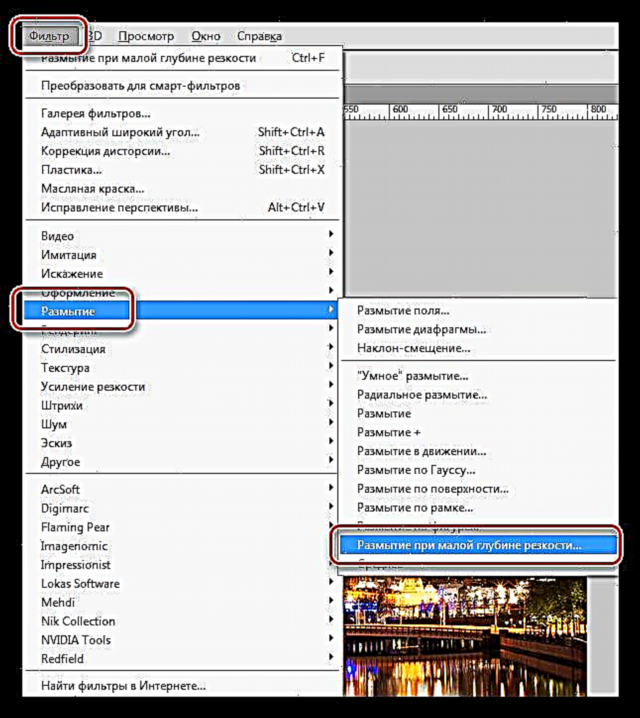
- Sa mga setting sa pagsala, sa lista sa drop-down "Tinubdan" pilia ang butang Kalainansa lista "Porma" - Octagonmga slider Radius ug Haba sa Focal ipasibo ang blur. Ang una nga slider mao ang responsable alang sa lebel sa blur, ug ang ikaduha alang sa detalye. Gipili ang mga kantidad depende sa imahe, "pinaagi sa mata".

- Push Okpag-apply sa usa ka filter, ug dayon i-save ang litrato sa bisan unsang format.
Nakompleto niini ang pagmugna sa texture.
Bokeh sa litrato
Sama sa nahisgotan na, among ipahamtang ang panambal sa litrato sa batang babaye. Ania kini:

Sama sa imong nakita, ang litrato adunay bokeh, apan kini dili igo alang kanamo. Karon atong palig-onon kini nga epekto ug gani madugangan kini sa among nahimo nga texture.
1. Ablihi ang litrato sa editor, ug dayon i-drag ang texture nganha niini. Kung kinahanglan, pagkahuman (o i-compress) kini "Libre nga Pagbag-o" (CTRL + T).

2. Aron mabilin ang mga suga lamang nga lugar gikan sa texture, usba ang mode nga blending alang niini nga layer Screen.

3. Paggamit sa tanan nga parehas "Libre nga Pagbag-o" Mahimo nimo nga i-rotate ang texture, i-flip kini sa patas o sa patayo. Aron mahimo kini, kung ang function gi-aktibo, kinahanglan nimo nga ma-klik sa kanan ug pilia ang angay nga butang sa menu sa konteksto.

4. Ingon sa atong nakita, ang sulaw nagpakita sa batang babaye (mga light spot), nga dili gyud naton kinahanglan. Sa pipila ka mga kaso, mahimo kini nga mapaayo ang litrato, apan dili kini nga panahon. Paghimo usa ka maskara alang sa layer sa texture, pagkuha usa ka itom nga brush, ug ipintal sa ibabaw sa layer nga adunay maskara sa lugar diin gusto namon makuha ang bokeh.

Naabut ang oras sa pagtan-aw sa mga sangputanan sa among mga paghago.

Tingali namatikdan nimo nga ang katapusang litrato lahi sa among gitrabahuhan. Tinuod kini, sa proseso sa pagproseso sa texture nga gipakita usab, apan kini nga patayo. Mahimo nimo ang bisan unsang butang sa imong mga litrato, nga gigiyahan sa imahinasyon ug lami.
Mao nga, sa tabang sa usa ka yano nga teknik, mahimo nimong ipadapat ang epekto sa bokeh sa bisan unsang litrato. Dili kinahanglan gamiton ang mga texture sa uban nga tawo, labi na tungod kay dili sila nahiangay kanimo, apan sa baylo maghimo imong kaugalingon nga talagsaon.